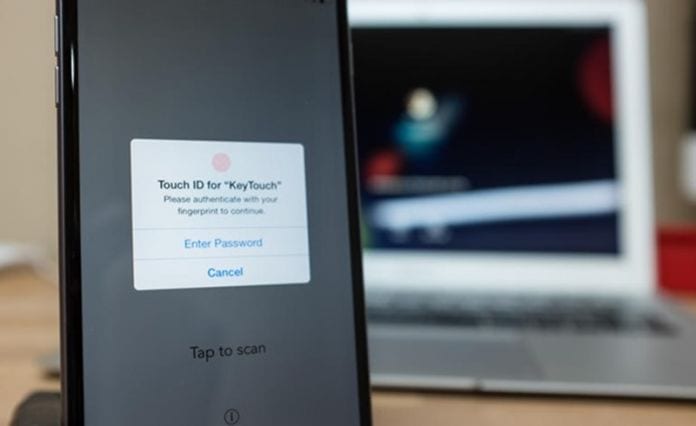
Hanki tapa avata Mac-tietokoneesi lukitus iPhonellasi käyttämällä samaa verkkotodennusta molempien Apple-laitteiden välillä tarjotaksesi lisäsuojaa Mac PC:llesi
Verkossa on lukuisia artikkeleita, jotka koskevat tietokoneen suojaamista, kun et käytä tietokonetta. Jotkut meistä jopa yrittävät etsiä, onko tietokoneesi lukituksen avaamiseen älypuhelimen avulla? Siellä on helppo menetelmä, jolla voit helposti avata Macin lukituksen ios-laitteesi avulla. Kyllä, se voidaan tehdä helposti, koska olemme täällä viileän oppaan avulla, jonka avulla voit tehdä niin. Tällä menetelmällä tarvitset iPhonen avaamaan Macin lukituksen sen jälkeen, kun olet kirjautunut sisään kirjautumisnäyttöön, ja tätä varten sinun on yhdistettävä iPhonesi Mac PC:hen tunnistaaksesi oikea todennus PC:lle lukituksen avaamiseksi. Joten katso alla oleva täydellinen opas jatkaaksesi.
5 parasta iPhone-sovellusta Macin lukituksen avaamiseen iPhonella
Olemme valinneet joitain parhaista sovelluksista, joiden avulla voit avata Mac-tietokoneesi lukituksen iPhonellasi ja jotka ovat erittäin hieno tapa suojata Mac. Joten katso kaikki nämä alla käsitellyt sovellukset.
#1 Knock 2.0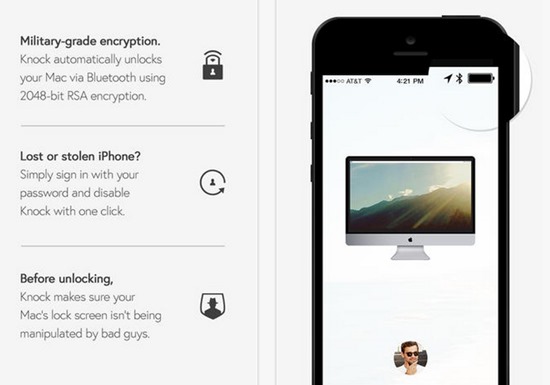
Knockin käyttö ei tyhjennä iPhonesi akkua, vaikka käyttäisit sitä joka päivä. Knock kommunikoi turvallisesti Macisi kanssa Bluetooth Low Energyn avulla, joka on uusi tekniikka, joka kuluttaa hyvin vähän virtaa. Tämän avulla voit avata Macin lukituksen iOS-laitteellasi. Joten kokeile tätä siistiä sovellusta sekä Mac- että iOS-laitteellasi.
#2 Lähellä lukkoa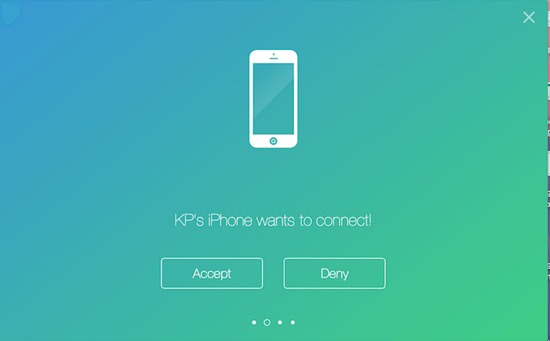
Tämä on toinen paras sovellus, jonka avulla voit suojata Macisi iOS:lläsi. Käytä iPhonea Macin lukitsemiseen ja lukituksen avaamiseen automaattisesti. Kun poistut Macin luota, se lukitaan automaattisesti. Kun lähestyt työpaikkaasi, Near Lock avaa Macin lukituksen.
#3 MacID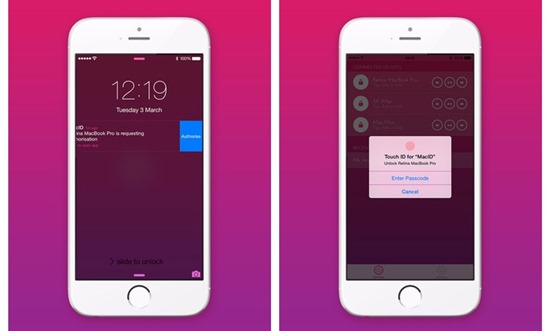
Tämä on siistiä kaikki, mikä vaatii Macin, jossa on Bluetooth LE (Low Energy), jossa on OS X Yosemite tai uudempi, ja iOS-laitteen Bluetooth LE:llä, jossa on iOS 8 tai uudempi. Varmista, että laitteesi tukevat Bluetooth LE:tä, ennen kuin ostat MacID:n iOS:lle. Joten kokeile tätä sovellusta molemmissa Apple-laitteissasi.
#4 Tether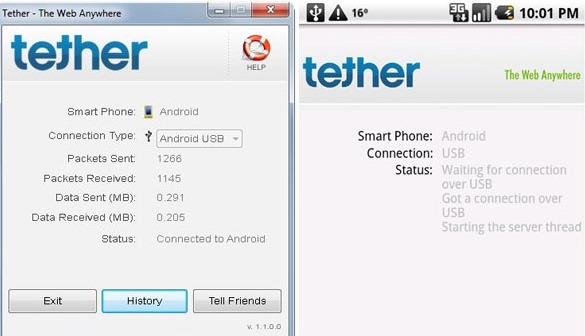
Tether-sovelluksen avulla Macisi lukittuu automaattisesti, kun et ole paikalla, ja herää eloon, kun palaat. Se on siis erittäin hieno lukituksen avausmenetelmä ja kun olet Macin lähellä.
#5 MacLock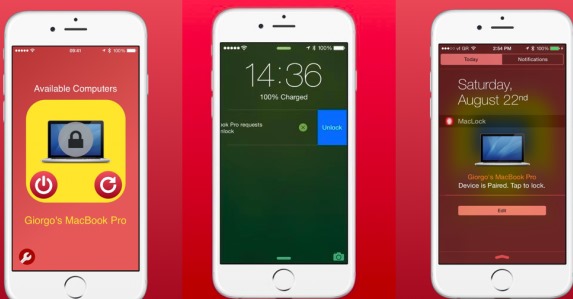
Tämä loistava sovellus, joka yhdistää Macin ja wifin yhteisen verkon kautta ja tarjoaa suojan Macille ja tekee iPhonesta todennuksen Macin lukituksen avaamiseen, joten täytyy kokeilla tätä sovellusta laitteessasi.
Joten nämä ovat parhaat iPhone-sovellukset Macin avaamiseen iPhonella. Sinun tulisi kokeilla näitä kaikkia iOS-sovelluksia ja laittaa lisäsuojausta Apple-laitteillesi. Toivottavasti pidät työstämme, jatka myös muiden kanssa. Jätä kommentti alle, jos sinulla on tähän liittyviä kysymyksiä.
